win7中Office文档字体异常解决方法
电脑乱码问题的解决方案
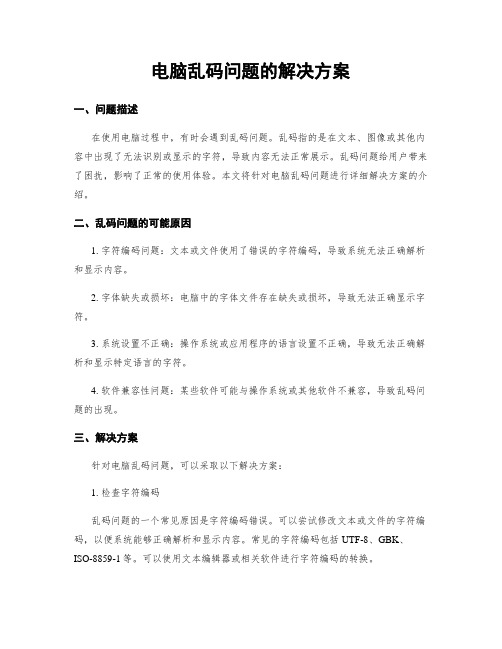
电脑乱码问题的解决方案一、问题描述在使用电脑过程中,有时会遇到乱码问题。
乱码指的是在文本、图像或其他内容中出现了无法识别或显示的字符,导致内容无法正常展示。
乱码问题给用户带来了困扰,影响了正常的使用体验。
本文将针对电脑乱码问题进行详细解决方案的介绍。
二、乱码问题的可能原因1. 字符编码问题:文本或文件使用了错误的字符编码,导致系统无法正确解析和显示内容。
2. 字体缺失或损坏:电脑中的字体文件存在缺失或损坏,导致无法正确显示字符。
3. 系统设置不正确:操作系统或应用程序的语言设置不正确,导致无法正确解析和显示特定语言的字符。
4. 软件兼容性问题:某些软件可能与操作系统或其他软件不兼容,导致乱码问题的出现。
三、解决方案针对电脑乱码问题,可以采取以下解决方案:1. 检查字符编码乱码问题的一个常见原因是字符编码错误。
可以尝试修改文本或文件的字符编码,以便系统能够正确解析和显示内容。
常见的字符编码包括UTF-8、GBK、ISO-8859-1等。
可以使用文本编辑器或相关软件进行字符编码的转换。
2. 安装正确的字体如果乱码问题出现在特定的字体上,可能是由于字体文件缺失或损坏导致的。
可以尝试安装或替换正确的字体文件。
可以从官方网站或其他可信来源下载并安装所需的字体文件。
3. 检查系统语言设置操作系统或应用程序的语言设置不正确可能导致乱码问题。
可以进入系统设置或应用程序设置,检查语言设置是否正确。
确保选择了正确的语言和区域设置,以便系统能够正确解析和显示特定语言的字符。
4. 更新软件版本某些乱码问题可能是由于软件与操作系统或其他软件不兼容所致。
可以尝试更新软件版本,以获得更好的兼容性和稳定性。
可以从官方网站或软件开发商提供的渠道下载并安装最新版本的软件。
5. 使用专业工具修复乱码问题如果以上方法无法解决乱码问题,可以尝试使用专业的乱码修复工具。
这些工具可以自动检测和修复乱码问题,提供更全面和精确的解决方案。
可以在互联网上搜索并选择受信任的乱码修复工具进行尝试。
Office系列软件常见问题的解决方法

Office系列软件常见问题的解决方法Office系列软件是目前工作中常用的软件之一,包括了Word、Excel、PowerPoint等,而随着人们对办公软件工具的需求不断提高,Office系列软件也不断更新迭代,提供更加多样化的功能和操作,更好地服务于人们的工作和学习。
然而,使用Office系列软件时也常常会遇到一些问题和疑惑,比如某个功能无法使用、文件无法打开、数据丢失等等。
本文将结合具体问题,对Office系列软件常见问题的解决方法进行探讨。
一、Word1.打开Word文档时出现乱码出现乱码的原因多种多样,比如文件编码不一致、字体不匹配、病毒感染等等。
针对这个问题,我们可以尝试以下几种方法:(1)改变编码格式:在Word打开界面,点击“文件”->“选项”->“高级”,将文档打开时的编码格式改为UTF-8或GB2312,试着重新打开一下文档。
(2)修改字体:有些时候,乱码的原因是由于Word中的字体和实际文档中的字体不一致所导致的,我们可以尝试使用更加通用的字体,如宋体或黑体等。
(3)使用修复工具:如果上述方法都无法解决问题,可以尝试使用Word自带的修复工具,将文档进行修复,通常可以解决乱码问题。
2.文档打不开或打开过慢有些Word文档打开时会卡顿、打不开或打开速度过慢,这个问题主要有以下几种解决方法:(1)关闭其他程序:在使用Word的时候,关闭其他程序可以有效地提升打开文档的速度,同时也可以大大降低系统负担。
(2)把文件另存为PDF格式:有时,将Word文档另存为PDF格式可以有效降低文档大小,进而加快文档的打开速度。
(3)删除大量无用数据:如果文档中存在大量的数据和图片等,可以考虑删除其中一些无用的数据和图片,从而减少文档的大小。
(4)关闭草稿模式:Word有一个草稿模式,它可以减少文档的加载时间以加速文档的打开,我们可以在选项中关闭草稿模式。
二、Excel1.无法打开Excel文件类似于Word,有时也会遇到Excel文件无法打开的情况,造成这种情况的原因通常有文件损坏、格式问题等等。
Word文件乱码修复方法大全

Word文件乱码修复方法大全2016年计算机考试即将到来了,下面是*人才网小编为大家整理的关于Word文件乱码修复方法大全,希望对即将参加考试的考生们有所帮助。
方法一:利用word2002/2003的“打开并修复”功能来修复文挡。
(1)启动word2002/2003,单击“文件-----打开”,在“打开”对话框中选重要修复的word文挡。
(2)单击“打开”按钮右边的下三角按钮,在*出的下拉菜单中选中“打开并修复”选项,即可对损坏的文挡进行修复,修复完成后,显示文挡内容。
提示:“打开并修复”是只有word2002以上的版本才具有的功能。
方法二:转换文挡格式来修复文挡。
如果使用的是word2002以下的版本(如word2000),可以用此方法来修复文挡。
(1)启动word2000后单击“工具------选项-------常规”。
在该选项卡中选中“打开时确认转换”复选框,并单击“确定”按钮。
(2)单击“文件---打开”,在*出的“打开”对话框中选中要恢复的文件,并在“文件类型”框中选中“从任意文件中恢复文本”。
(3)单击“打开“按钮自动对孙换文挡进行转换修复。
(4)如果显示的文挡内容混乱,单击“文件---另存为”,将文挡保存为“RTF格式”或其他word所识别的格式。
(5)保存后关闭文挡,再次打开以“RTF格式”保存的文挡即可看到完整的文挡。
(6)再将文挡保存为“DOC格式”即可,这样就完成了对孙换文挡的修复*作。
提示:此方法也同样只可以在word2002以上的版本中使用。
方法三:重设格式法Word用文档中的最后一个段落标记关联各种格式设置信息,特别是节与样式的格式设置。
这样我们就可以将最后一个段落标记之外的所有内容复制到新文档,就有可能将损坏的内容留在原始文档中。
步骤如下:①在Word中打开损坏的文档,选择“工具→选项”然后选择“编辑”选项卡,取消“使用智能段落选择范围”复选框前的勾。
取消选中该复选框,选定整个段落时,Word将不会自动选定段落标记,然后单击“确定”按钮。
系统文字乱码解决方法

系统文字乱码解决方法随着计算机技术的不断发展,我们在使用电脑时经常会遇到系统文字乱码的问题。
文字乱码会给我们的工作和生活带来不便,因此我们需要找到解决方法。
本文将介绍一些常见的系统文字乱码的解决方法,帮助大家解决这一问题。
一、字体设置系统文字乱码可能是由于字体设置不正确所导致的。
我们可以尝试更改字体设置来解决这个问题。
首先,打开控制面板,找到“外观和个性化”选项,然后点击“字体”选项。
在字体设置界面,我们可以选择合适的字体作为系统默认字体。
一般来说,宋体、微软雅黑等中文字体以及Arial、Times New Roman等英文字体是比较常见的选择。
选择后点击“应用”按钮即可生效。
二、语言设置系统文字乱码也可能与语言设置有关。
我们可以尝试更改语言设置来解决这个问题。
打开控制面板,找到“区域和语言”选项,然后点击“更改键盘或其他输入法”选项。
在语言设置界面,我们可以选择合适的语言作为系统默认语言。
一般来说,选择与我们所使用的文字相符的语言即可。
选择后点击“应用”按钮即可生效。
三、字符编码设置系统文字乱码还可能与字符编码设置有关。
我们可以尝试更改字符编码设置来解决这个问题。
打开浏览器或文本编辑器等程序,在菜单栏中找到“编码”选项,然后点击“字符编码”选项。
在字符编码设置界面,我们可以选择合适的字符编码。
一般来说,UTF-8是比较常见的选择。
选择后点击“确定”按钮即可生效。
四、系统更新系统文字乱码可能是由于系统缺少某些字体文件或驱动程序所导致的。
我们可以尝试进行系统更新来解决这个问题。
打开控制面板,找到“系统和安全”选项,然后点击“Windows更新”选项。
在系统更新界面,我们可以点击“检查更新”按钮来检查系统是否有可用的更新。
如果有可用的更新,我们可以点击“安装更新”按钮来进行更新。
五、使用专业工具如果以上方法都无法解决系统文字乱码的问题,我们可以尝试使用专业的工具来解决。
有一些软件可以帮助我们检测并修复系统文字乱码的问题。
对症下药修复Windows字体显示问题

对症下药修复Windows字体显示问题在使用电脑的过程中,有时我们会遇到一些字体显示问题,比如系统中的某些字体显示不全,或者某些文件打开后变成乱码。
下面笔者就结合一些常见的字体显示问题,分析其产生的原因并介绍相应的解决方案。
故障1:系统字体显示不全如果系统在正常使用时突然出现某些程序的界面字体显示不全,大多是Windows字体缓存出错所导致。
解决的方法是重置当前的Windows字体缓存。
可以先找到字体缓存服务“Windows Font Cache Service”并将其停止(图1)。
接着以管理员身份启动Powershell,执行“Get-ChildItem -Path C:\Windows\ServiceProfiles\LocalService\AppData\Local\FontCa che -File | foreach { $_.Delete()}”和“Remove-Item C:\Windows\System32\FNTCACHE.DAT”命令,清空字体缓存文件(图2)。
最后重新启动“Windows Font Cache Service”服务即可。
小提示:如果系统中所有界面显示均有问题,那么问题可能是系统文件受损所导致的。
可以尝试使用“SFC /scannow”和“DISM /Online /Cleanup-Image /RestoreHealth”命令扫描系统并进行系统文件的修复。
故障2:安装、卸载字体后,系统或软件部分界面字体显示出现问题为了美化系统,有的朋友会在系统里安装很多字体。
不过由于一些字体文件可能和Windows 10不兼容,这样在调用该字体显示时就容易出现故障。
此时可以尝试恢复字体的默认设置来解决。
打开“C:\Windows\Fonts”并点击左侧窗格中的“字体设置”,在打开的设置窗口中点击“还原默认字体设置”(图3)。
这样系统会使用默认字体来进行显示,比如系统界面和菜单会使用“雅黑”字体,解决这些界面使用非默认字体所带来的显示问题。
超级简单的office文档乱码解决方案-(简繁转换)

超级简单的Microsoft Office文档乱码解决方案
在公司經常用的是繁體系統,總是會遇到一些簡體的文檔顯示亂碼,很是煩惱,現在有了這個簡單的解決方法后,就不用那麼煩惱了
1.首先安裝“Office 简繁转换宏”插件,這樣在Excel中就會有如下圖所示的簡繁轉換的功能
2.按照下圖打開Microsoft office 語言設定
3.第一次打開語言設定時會先安裝,安裝完成后,出現如下圖所示的設定框,先選擇簡體,然後確認
4.再打開亂碼的文檔,裏面的字體就可以正常顯示,然後利用簡繁轉換功能,把字體轉換成繁體
5.如果第三步設置成簡體后,打開文檔還是亂碼的話,再選擇成英文,一般問題都可以解決
6.把文檔里的字體轉換成繁體后,在把第三步的預設語言改回繁體即可
問題解決。
电脑乱码问题的解决方案

电脑乱码问题的解决方案一、问题描述:在使用电脑过程中,有时会遇到乱码问题,即显示的文字变成了一些无法识别的字符或者方框。
这种情况会给我们的工作和学习带来很大的困扰,因此需要找到解决方案来解决这个问题。
二、可能原因:1. 字符编码问题:电脑默认的字符编码与所使用的软件或文件的字符编码不一致,导致乱码问题。
2. 字体问题:电脑缺少相应的字体文件,无法正确显示特定字符。
3. 软件兼容性问题:某些软件与操作系统或其他软件不兼容,导致乱码问题。
4. 文件损坏:文件本身损坏或者被病毒感染,导致乱码问题。
三、解决方案:针对不同的原因,我们可以采取以下解决方案来解决电脑乱码问题。
1. 字符编码问题解决方案:- 确认所使用的软件或文件的字符编码,例如UTF-8、GBK等。
- 在软件中修改字符编码设置,使其与文件的字符编码一致。
- 在操作系统中修改默认的字符编码设置,以确保与所使用的软件或文件的字符编码一致。
2. 字体问题解决方案:- 确认所需要显示的字符对应的字体文件是否存在。
- 如果字体文件缺失,可以尝试从官方网站或其他可信来源下载并安装相应的字体文件。
- 在软件中修改字体设置,选择已安装的字体来显示特定字符。
3. 软件兼容性问题解决方案:- 更新软件至最新版本,以获得更好的兼容性。
- 在软件的设置中查找是否有与字符编码相关的选项,进行相应的设置调整。
- 如果问题仅在特定软件中出现,可以尝试使用其他类似的软件来替代。
4. 文件损坏问题解决方案:- 使用杀毒软件对电脑进行全面扫描,确保没有病毒感染。
- 尝试打开其他文件,确认是否只有特定文件出现乱码问题。
- 如果只有特定文件出现乱码问题,可以尝试从备份中恢复文件或重新下载文件。
四、注意事项:1. 在进行任何修改之前,建议先备份相关文件,以防止数据丢失。
2. 如果不确定如何操作,可以寻求专业人士的帮助,避免操作错误导致更严重的问题。
3. 定期更新操作系统和软件,以获得更好的兼容性和安全性。
电脑乱码问题的解决方案

电脑乱码问题的解决方案一、问题描述:在使用电脑过程中,有时会遇到乱码问题,即显示的文字或者图象浮现了无法识别的乱码,给正常使用带来了困扰。
本文将介绍电脑乱码问题的解决方案,匡助用户快速解决乱码问题,恢复正常的显示效果。
二、问题可能原因:1. 字符编码问题:乱码通常是由于字符编码不匹配导致的。
不同的字符编码系统可能会导致乱码的浮现。
2. 字体缺失或者损坏:某些字体文件缺失或者损坏也可能导致乱码问题。
3. 软件或者系统设置问题:某些软件或者系统设置可能会导致乱码的浮现。
三、解决方案:根据问题可能的原因,以下是一些常见的解决方案供参考:1. 检查字符编码:a. 对于文本乱码问题,可以尝试更改字符编码以查看是否能够解决问题。
在文本编辑器中,通常可以通过选择不同的字符编码选项来尝试解码乱码文本。
b. 对于网页乱码问题,可以尝试在浏览器中手动选择正确的字符编码。
在浏览器的设置中,通常可以找到字符编码的选项,尝试选择与网页内容匹配的编码。
2. 检查字体文件:a. 如果乱码浮现在特定字体的情况下,可以尝试重新安装该字体或者从其他可靠来源获取该字体文件。
b. 如果乱码问题浮现在多个字体下,可以尝试恢复默认字体设置。
在操作系统中,通常可以找到字体设置选项,尝试恢复默认字体设置并重新启动电脑。
3. 检查软件或者系统设置:a. 对于特定软件中的乱码问题,可以尝试升级软件版本或者重新安装软件以解决问题。
b. 对于整个系统的乱码问题,可以尝试更新操作系统或者修复系统文件以解决问题。
c. 确保系统语言设置与所使用的软件或者文件的语言相匹配。
4. 使用专业工具:a. 如果以上方法无法解决乱码问题,可以尝试使用专业的乱码修复工具。
这些工具可以扫描并修复系统中的乱码问题,恢复正常的显示效果。
b. 在使用乱码修复工具之前,建议先备份重要的文件和数据,以防止意外数据丢失。
四、预防措施:除了解决乱码问题,以下是一些预防措施,可以匡助减少乱码问题的发生:1. 定期更新操作系统和软件,以确保其具有最新的修复和改进。
Word使用中的常见问题及解决方案
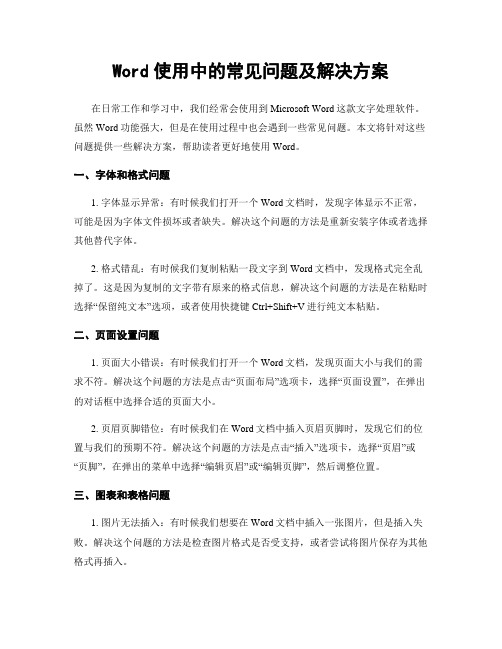
Word使用中的常见问题及解决方案在日常工作和学习中,我们经常会使用到Microsoft Word这款文字处理软件。
虽然Word功能强大,但是在使用过程中也会遇到一些常见问题。
本文将针对这些问题提供一些解决方案,帮助读者更好地使用Word。
一、字体和格式问题1. 字体显示异常:有时候我们打开一个Word文档时,发现字体显示不正常,可能是因为字体文件损坏或者缺失。
解决这个问题的方法是重新安装字体或者选择其他替代字体。
2. 格式错乱:有时候我们复制粘贴一段文字到Word文档中,发现格式完全乱掉了。
这是因为复制的文字带有原来的格式信息,解决这个问题的方法是在粘贴时选择“保留纯文本”选项,或者使用快捷键Ctrl+Shift+V进行纯文本粘贴。
二、页面设置问题1. 页面大小错误:有时候我们打开一个Word文档,发现页面大小与我们的需求不符。
解决这个问题的方法是点击“页面布局”选项卡,选择“页面设置”,在弹出的对话框中选择合适的页面大小。
2. 页眉页脚错位:有时候我们在Word文档中插入页眉页脚时,发现它们的位置与我们的预期不符。
解决这个问题的方法是点击“插入”选项卡,选择“页眉”或“页脚”,在弹出的菜单中选择“编辑页眉”或“编辑页脚”,然后调整位置。
三、图表和表格问题1. 图片无法插入:有时候我们想要在Word文档中插入一张图片,但是插入失败。
解决这个问题的方法是检查图片格式是否受支持,或者尝试将图片保存为其他格式再插入。
2. 表格边框消失:有时候我们在Word文档中插入表格后,发现表格边框消失了。
解决这个问题的方法是选中表格,点击“布局”选项卡,选择“边框”,然后选择合适的边框样式。
四、自动保存和恢复问题1. 自动保存失败:有时候我们在使用Word时,突然断电或者意外关闭软件,导致自动保存失败。
解决这个问题的方法是在Word选项中开启“自动保存”功能,并设置合适的时间间隔。
2. 恢复已关闭的文档:有时候我们在Word中关闭了一个文档,但是后来发现还需要继续编辑。
怎么解决word字体显示不正常的方法步骤

怎么解决word字体显示不正常的方法步骤
今天早上真的吓一跳,打开邮箱接到一份公文,显示的文字不是正规公文的字体,显示不正常,那么下面就由店铺给大家分享下解决word字体显示不正常的技巧,希望能帮助到您。
解决word字体显示不正常的步骤
步骤一:打开文件,可以到我选中的黑色部分的字体,显示的是仿宋,但是大家都能看出来,文字却不是仿宋字体该有的样子。
步骤二:我们来到菜单栏,选中工具下拉菜单中选项。
解决word字体显示不正常的步骤图2
步骤三:选中【保存】选项卡。
解决word字体显示不正常的步骤图3
步骤四:大家有没有看到嵌入truetype字体
步骤五:选中这个的同时,还要选中只嵌入所用字符。
步骤六:单后确定。
解决word字体显示不正常的步骤图4
步骤七:下一步保存,退出word。
解决word字体显示不正常的步骤图5
步骤八:再打开看看,是不是恢复正常了呢!
解决word字体显示不正常的步骤图6。
Word文档出现乱码怎么办

Word文档出现乱码怎么办不少用户反映,自己的Word文档损坏了,打开之后出现了乱码,遇到这种情况该怎么办呢?下面店铺就为大家介绍一下具体的解决方法吧,欢迎大家参考和学习。
具体的故障现象如下图所示:解决方法步骤:一、文档格式法这种方法是将损坏的Word文档转换为另一种格式,然后再将其转换回Word文档格式。
这是最简单和最彻底的文档恢复方法。
1.在Word中打开损坏的文档后,选择“文件→另存为”,在“保存类型”列表中,选择“RTF格式(*.rtf)”,然后单击“保存”按钮。
2.关闭损坏的文档,打开刚才保存的RTF格式文件,选择“文件→另存为”,在“保存类型”列表中,选择“Word文档(*.doc)”,然后单击“保存”按钮。
3.关闭RTF文档,打开修改后的Word文档。
Word文档与RTF的相互转换将保留其格式,如果这种转换没有纠正文件损坏,则可以尝试与其他字处理格式的相互转换,这将不同程度地保留Word文档的格式。
如果使用这些格式均无法解决本问题,可将文档转换为纯文本格式(*.txt),再转换回Word格式。
由于纯文本的简单性,这种方法有可能更正损坏处,但是Word文档的所有格式设置都将丢失。
二、重设格式法Word用文档中的最后一个段落标记关联各种格式设置信息,特别是节与样式的格式设置。
这样我们就可以将最后一个段落标记之外的所有内容复制到新文档,就有可能将损坏的内容留在原始文档中。
步骤如下:1.在Word中打开损坏的文档,选择“工具→选项”然后选择“编辑”选项卡,取消“使用智能段落选择范围”复选框前的勾。
取消选中该复选框,选定整个段落时,Word将不会自动选定段落标记,然后单击“确定”按钮。
2.选定最后一个段落标记之外的所有内容,方法是:按“Ctrl+End”组合键,然后按“Ctrl+Shift+Home”组合键。
3.在常用工具栏中,依次单击“复制”、“新建”和“粘贴”按钮。
Word文件打开是乱码怎么恢复?都是格式惹得祸
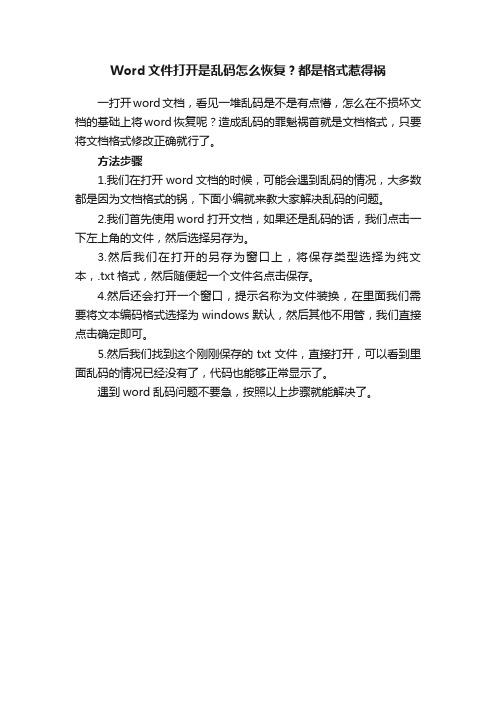
Word文件打开是乱码怎么恢复?都是格式惹得祸
一打开word文档,看见一堆乱码是不是有点懵,怎么在不损坏文档的基础上将word恢复呢?造成乱码的罪魁祸首就是文档格式,只要将文档格式修改正确就行了。
方法步骤
1.我们在打开word文档的时候,可能会遇到乱码的情况,大多数都是因为文档格式的锅,下面小编就来教大家解决乱码的问题。
2.我们首先使用word打开文档,如果还是乱码的话,我们点击一下左上角的文件,然后选择另存为。
3.然后我们在打开的另存为窗口上,将保存类型选择为纯文本,.txt格式,然后随便起一个文件名点击保存。
4.然后还会打开一个窗口,提示名称为文件装换,在里面我们需要将文本编码格式选择为windows默认,然后其他不用管,我们直接点击确定即可。
5.然后我们找到这个刚刚保存的txt文件,直接打开,可以看到里面乱码的情况已经没有了,代码也能够正常显示了。
遇到word乱码问题不要急,按照以上步骤就能解决了。
电脑乱码问题的解决方案

电脑乱码问题的解决方案一、问题描述在使用电脑过程中,我们有时会遇到乱码的情况,即显示的文字或图形出现了不正常的字符或符号,影响了正常的使用。
本文将针对电脑乱码问题进行详细解决方案的介绍。
二、可能原因1. 字符编码问题:电脑中的字符编码与所使用的软件或文件的编码不一致,导致乱码的出现。
2. 字体缺失或损坏:电脑中所使用的字体文件缺失或损坏,无法正确显示字符。
3. 系统设置问题:电脑的语言设置、区域设置等参数不正确,导致乱码问题。
4. 软件兼容性问题:某些软件与操作系统或其他软件不兼容,导致显示异常。
三、解决方案根据乱码问题的可能原因,我们可以采取以下解决方案:1. 检查字符编码首先,我们需要确认所使用的软件或文件的字符编码方式。
常见的字符编码有UTF-8、GBK、GB2312等。
可以通过以下步骤进行检查和更改:步骤一:打开软件或文件,找到字符编码设置项。
步骤二:将字符编码设置为与所使用的软件或文件一致的编码方式。
步骤三:重新打开软件或文件,查看是否解决了乱码问题。
2. 检查字体文件如果乱码问题仅出现在某些特定字体下,可能是字体文件缺失或损坏所致。
可以通过以下步骤检查和修复字体文件:步骤一:打开字体管理工具,例如Windows系统中的“字体”选项。
步骤二:检查所使用的字体是否存在于字体列表中。
步骤三:如果字体缺失或损坏,可以尝试从可靠来源重新安装字体文件。
步骤四:重新启动电脑,查看是否解决了乱码问题。
3. 检查系统设置电脑的语言设置、区域设置等参数也可能导致乱码问题。
可以按照以下步骤进行检查和更改:步骤一:打开控制面板,找到“区域和语言”选项。
步骤二:检查“格式”、“位置”、“管理”等设置是否正确。
步骤三:如果设置不正确,可以根据实际需求进行更改。
步骤四:重新启动电脑,查看是否解决了乱码问题。
4. 更新软件或操作系统如果乱码问题出现在特定软件中,可能是软件与操作系统或其他软件不兼容所致。
可以尝试以下解决方案:步骤一:检查软件的最新版本是否可用。
办公软件常见错误解决方法

办公软件常见错误解决方法第一章:Word文档错误解决方法1.1 打开文档遇到乱码在打开Word文档时,有时会遇到乱码现象,这是因为文档编码格式与当前系统不匹配所致。
解决方法是在打开文档时选择正确的编码格式,如UTF-8或GB2312等,以正常显示文档内容。
1.2 文档格式错误有时候在Word文档中进行编辑时,会出现格式错误的情况,比如段落错位、行间距异常等。
此时可以尝试使用“自动格式化”功能,该功能可以自动调整文档格式,使其符合规范。
第二章:Excel电子表格错误解决方法2.1 公式计算错误在使用Excel进行数据计算时,常常会遇到公式计算错误的问题。
这可能是由于公式中的参数有误导致的。
解决方法是逐一检查公式中的参数,确保其正确输入,并使用Excel提供的公式调试工具进行调试。
2.2 数据导入错误在Excel中导入外部数据时,有时会出现格式错乱、数据丢失等问题。
解决方法是在导入数据时,选择正确的文件格式,并按照数据源的要求进行设置,以确保数据能够正确导入。
第三章:PowerPoint演示文稿错误解决方法3.1 幻灯片排版错误在制作PowerPoint演示文稿时,很容易出现幻灯片排版错误的问题,比如文字溢出、图片位置不准确等。
解决方法是使用“自动调整”功能,该功能可以自动调整排版,使其符合布局要求。
3.2 动画效果错误在为幻灯片添加动画效果时,有时会出现动画错乱或失效的情况。
解决方法是在添加动画效果前,仔细检查动画设置,并确保动画顺序和时间设置正确。
第四章:Outlook邮件管理错误解决方法4.1 邮件发送失败在使用Outlook发送邮件时,有时会遇到发送失败的情况。
这可能是由于网络连接问题、邮件服务器设置错误等原因所致。
解决方法是检查网络连接是否正常,并检查邮件服务器设置是否正确。
4.2 邮件接收异常有时在使用Outlook接收邮件时,会出现邮件丢失、邮件重复等异常情况。
解决方法是检查邮箱设置,确保邮件接收规则正确,并清理垃圾邮件过滤器,以确保正常接收邮件。
win7和winxp系统中word字体显示不一致的处理方法
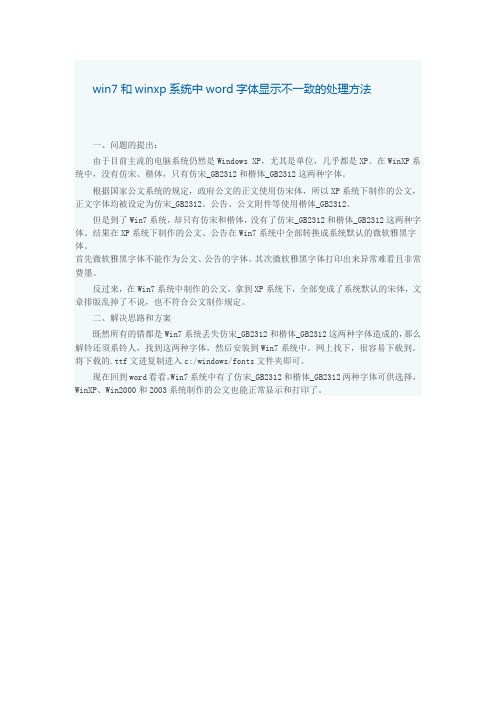
win7和winxp系统中word字体显示不一致的处理方法
一、问题的提出:
由于目前主流的电脑系统仍然是Windows XP,尤其是单位,几乎都是XP。
在WinXP系统中,没有仿宋、楷体,只有仿宋_GB2312和楷体_GB2312这两种字体。
根据国家公文系统的规定,政府公文的正文使用仿宋体,所以XP系统下制作的公文,正文字体均被设定为仿宋_GB2312。
公告、公文附件等使用楷体_GB2312。
但是到了Win7系统,却只有仿宋和楷体,没有了仿宋_GB2312和楷体_GB2312这两种字体。
结果在XP系统下制作的公文、公告在Win7系统中全部转换成系统默认的微软雅黑字体。
首先微软雅黑字体不能作为公文、公告的字体。
其次微软雅黑字体打印出来异常难看且非常费墨。
反过来,在Win7系统中制作的公文,拿到XP系统下,全部变成了系统默认的宋体,文章排版乱掉了不说,也不符合公文制作规定。
二、解决思路和方案
既然所有的错都是Win7系统丢失仿宋_GB2312和楷体_GB2312这两种字体造成的,那么解铃还须系铃人,找到这两种字体,然后安装到Win7系统中。
网上找下,很容易下载到。
将下载的.ttf文进复制进入c:/windows/fonts文件夹即可。
现在回到word看看,Win7系统中有了仿宋_GB2312和楷体_GB2312两种字体可供选择,WinXP、Win2000和2003系统制作的公文也能正常显示和打印了。
电脑文件部分文字显示为乱码怎么办

电脑文件部分文字显示为乱码怎么办
日常生活中,我们使用电脑有时候会遇到文件部分文字显示为乱码的问题,该如何解决电脑文件部分文字显示为乱码这个难题呢?下面是店铺收集的关于电脑文件部分文字显示为乱码的解决步骤,希望对你有所帮助。
电脑文件部分文字显示为乱码的解决步骤
1、点击开始按钮,然后点击“控制面板”
2、先将“查看方式” 设置成“类别”,然后点击“时钟、语言和区域”
3、再点击“区域和语言”
4、点击“管理”选项卡,然后点击“更改系统区域设置”
5、将“当前系统区域设置”设置成“英语”,然后点击确定按钮,重启电脑。
重启电脑后整个系统通常会全部变成乱码。
6、重启电脑后,再次找到上面那个位置,将“当前系统区域设置”设置成“中文简体”,点击确定按钮,重启电脑。
7、经过上述操作,大部分电脑乱码问题可以解决,如果你的问题没还是没有解决,应该是系统缺少了字体导致的,需要安装一下,下字体库simsun.ttc (本文上部分提供下载),双击下载后的字体库文件,然后点击安装按钮,重启电脑。
Win7 记事本 乱码修复 word无法正常加载字体修复

资料范本
本资料为word版本,可以直接编辑和打印,感谢您的下载
Win7 记事本乱码修复 word无法正常加载字体修复
地点:__________________
时间:__________________
说明:本资料适用于约定双方经过谈判,协商而共同承认,共同遵守的责任与义务,仅供参考,文档可直接下载或修改,不需要的部分可直接删除,使用时请详细阅读内容
Win7 记事本乱码修复 word无法正常加载字体修复
1、现象:正常使用的电脑突然打开记事本,里面内容显示乱码,打开word文档无法正确显示字体。
如下:
2、解决方案:
打开“开始”-“控制面板”-“区域和语言”管理里面
非Unicode程序的语言,设置成中文简体,如果已经是中文简体还是这种情况,可以先恢复成英文,再设置成中文简体,即可解决。
注意当恢复成英文时,对英文不熟悉的朋友可能会找不到去哪里设置,建议提前截图。
以便顺利找到。
- 1、下载文档前请自行甄别文档内容的完整性,平台不提供额外的编辑、内容补充、找答案等附加服务。
- 2、"仅部分预览"的文档,不可在线预览部分如存在完整性等问题,可反馈申请退款(可完整预览的文档不适用该条件!)。
- 3、如文档侵犯您的权益,请联系客服反馈,我们会尽快为您处理(人工客服工作时间:9:00-18:30)。
方法二、手动更改字体设置
在Vista中使用Word时,手动将XP中的相关字体更改为Vista中的字体,比如“仿宋体”,Word中将XP的字体显示为“仿宋 _GB2312”,将Vista的字体显示为“仿宋”,使用可以把XP中的“仿宋GB_2312”更改为Vista中对应的“仿宋”字体。
解决方案
小知识:TrueType与OpenType字体
TrueType与分辨率无关,无论放大或缩小,字体总是光滑的,但是相对PostScript字体来说,其质量要差一些,文字太小时显示不够清楚。OpenType更为强大,可以把PostScript字体嵌入到TrueType的软件中,支持跨平台,支持Unicode国际字符集,包含 TrueType字体的OpenType文件后缀名为.ttf,包含PostScript字体的文件后缀名为OTF名为TTC。
比较Windows XP与Vista系统中的字体文件,我们发现Vista的“仿宋体”和“楷体”字体文件均为新版字体OpenType,没有保留XP中的旧版字体TrueType。原来如此!找到了问题的关键,解决办法自然也很简单。
方法一、复制XP的字体文件
将Windows XP字体文件夹“Fonts”中的“仿宋GB_2312”和“楷体GB_2312”字体文件复制到Vista字体文件夹“Fonts”中。
Vista中Office文档字体异常解决方法
问题描述
有时候,在Windows Vista中使用Office2007/2003打开原来写的文章,很多字体不能正常显示了:仿宋和楷体的文字莫名其妙地变动,文章行距增大,而且排版也出现了错误,本来在本页显示的文字无缘无故变到下一页,这是怎么回事呢?
方法三、使用Word的“将字体嵌入文件”的功能
打开需要嵌入字体的文件,在主菜单上单击“另存为”,在“工具”菜单上选择“保存选项”,选中“嵌入TrueType字体”(Word2003)或“将字体嵌入文件按”(Word2007)。由于现在XP的使用还十分普遍,如果要在Vista中编辑文档,请将“仿宋”和“楷体”字体设置为XP中也可以使用的字体。
